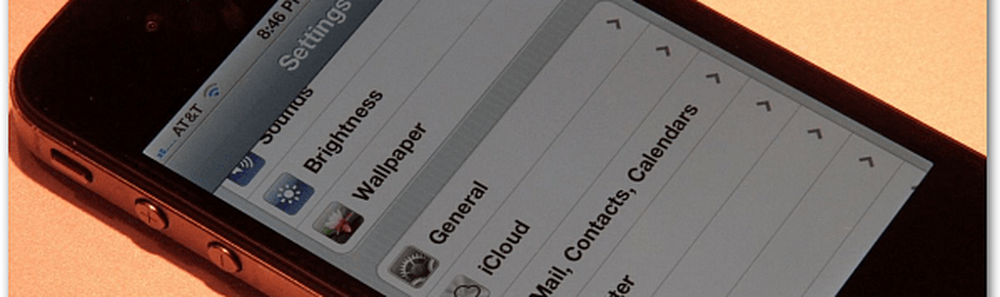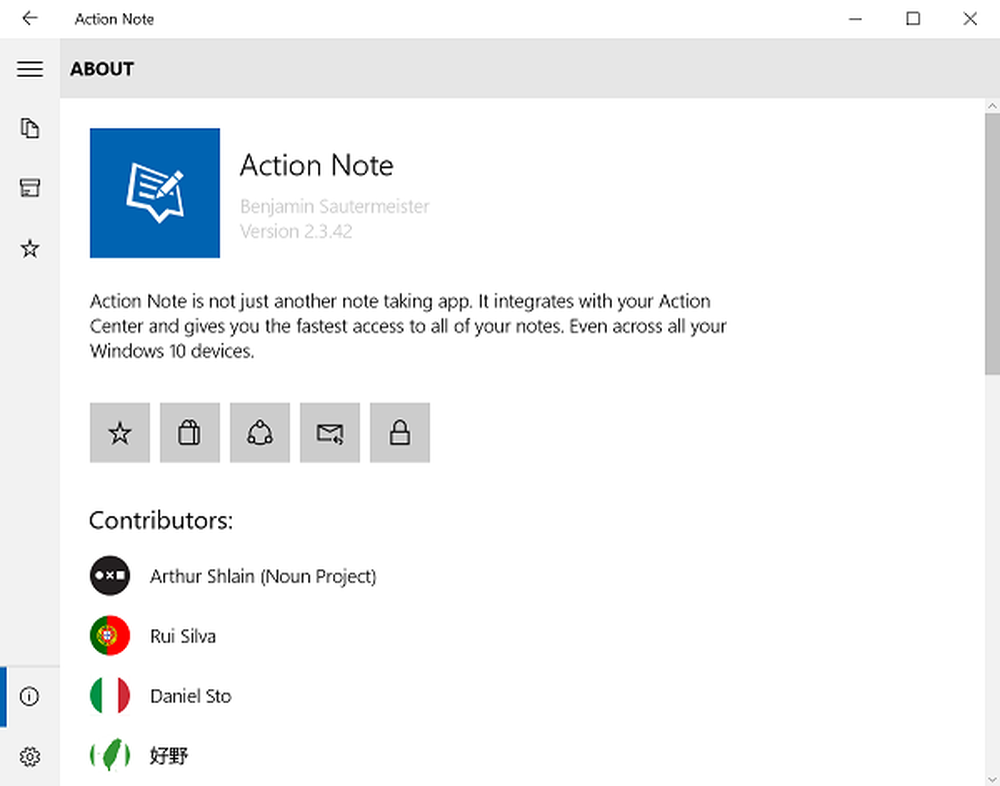Utiliser un VPN sur votre routeur domestique pour protéger vos périphériques IoT

Je parle de tous les petits appareils Internet de votre maison: votre maison Google Home, Amazon Echo, votre téléviseur intelligent, vos ampoules, vos sonneries, vos tablettes et lecteurs électroniques, vos cuisinières sous vide, etc., etc..
Le moyen de protéger ces périphériques consiste à configurer l’ensemble de votre routeur domestique pour qu’il utilise un VPN. De cette manière, tout le trafic Internet passant par votre domicile sera protégé par votre VPN..
Dans cet article, je vais vous montrer comment configurer l’accès privé à Internet pour protéger toute la maison en le configurant avec mon routeur ASUS. Les étapes peuvent être différentes pour vous en fonction de votre fournisseur de VPN et de votre routeur, mais elles devraient être assez proches.
Comment utiliser un VPN avec des appareils connectés à Internet
Si ce n'est déjà fait, inscrivez-vous pour un compte d'accès Internet privé.
Une fois que vous avez votre compte PIA, connectez-vous à votre panneau de contrôle client. Faites défiler jusqu'à la section qui dit Nom d'utilisateur et mot de passe PPTP / L2TP / SOCKS.

Cliquez sur Générer un nom d'utilisateur et un mot de passe. Faites défiler l'écran vers le bas et vous verrez un nom d'utilisateur et un mot de passe PIA uniques (ce nom est différent de celui que vous utilisez habituellement pour vous connecter)..

Maintenant, connectez-vous à votre routeur. Pour les utilisateurs ASUS, rendez-vous sur router.asus.com. Pour les autres, essayez 192.168.1.1.

Dans Réglages avancés, Cliquez sur VPN puis Client VPN. Cliquez sur Ajouter un profil.

Sélectionnez le PPTP onglet et remplissez les champs avec vos informations de connexion.

Pour le serveur VPN, utilisez le serveur par défaut «us-east.privateinternetaccess.com» ou choisissez un serveur à l'adresse https://www.privateinternetaccess.com/pages/network/..
Pour les options PPTP, choisissez MPPE 128. C’est important, j’ai réglé ceci sur Auto avant et il ne s’est pas connecté.

Cliquez sur D'accord. De retour dans l’onglet Client VPN, cliquez sur Activer à côté de votre nouveau profil.
Après quelques instants, vous devriez être connecté via VPN. Allez sur PrivateInternetAccess.com et regardez l’adresse IP en haut de l’écran pour confirmer que cela a fonctionné..

Notes et mises en garde
J'utilise un VPN tous les jours et, dans l'ensemble, cela fonctionne bien pour moi. Mais il y a quelques points à considérer:
- L'utilisation d'un réseau VPN via le protocole PPTP n'est pas aussi sûre que l'utilisation des applications ou des extensions de navigateur de PIA. Comptez sur le masquage IP et l’obscurcissement de la géolocalisation. Mais sachez que le cryptage PPTP comporte des vulnérabilités connues.
- Le VPN me convient bien sur la plupart des sites Web, mais il existe quelques endroits où je dois désactiver mon VPN pour que le site fonctionne. Par exemple, ma banque en ligne ne me permet pas de me connecter si j'utilise un VPN. Si vous rencontrez des problèmes avec un site Web ou un service, essayez de désactiver temporairement votre VPN..
- Si vous avez un routeur supplémentaire, envisagez de configurer votre routeur de secours avec un VPN et de connecter vos périphériques IoT à celui-ci. Ensuite, utilisez l’application ou l’extension du navigateur de votre routeur principal avec les périphériques qui le prennent en charge..
Une dernière remarque: de nombreux routeurs peuvent être configurés en tant que clients VPN. Mais si vous n'en avez pas, vous pouvez acheter le même routeur ASUS que moi ou essayer l'un des routeurs pré-flashés déjà configurés pour fonctionner avec un accès Internet privé. Vous pouvez également flasher votre propre routeur avec un micrologiciel tiers, tel que DD-WRT ou Tomato, si votre configuration de stock ne prend pas en charge les clients VPN..
Utilisez-vous un VPN pour vos appareils connectés à Internet? Parlez-nous de votre configuration dans les commentaires.